- ผู้เขียน Jason Gerald [email protected].
- Public 2023-12-16 11:42.
- แก้ไขล่าสุด 2025-01-23 12:49.
บทความวิกิฮาวนี้จะแนะนำวิธีการปิดเสียงใครบางคนในช่อง Discord โดยใช้โทรศัพท์หรือแท็บเล็ต Android
ขั้นตอน
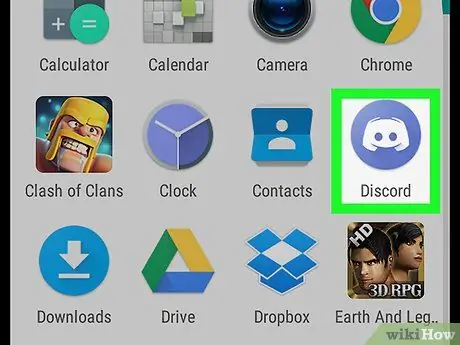
ขั้นตอนที่ 1. เรียกใช้ Discord
แอปนี้มีไอคอนสีน้ำเงินที่มีตัวควบคุมเกมสีขาวอยู่ตรงกลาง ไอคอนนี้มักจะอยู่บนหน้าจอหลักหรือลิ้นชักแอปของคุณ
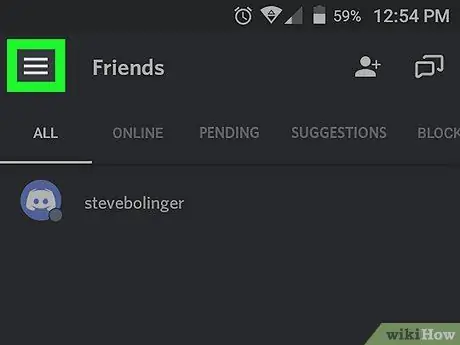
ขั้นตอนที่ 2. แตะ
ที่มุมซ้ายบน
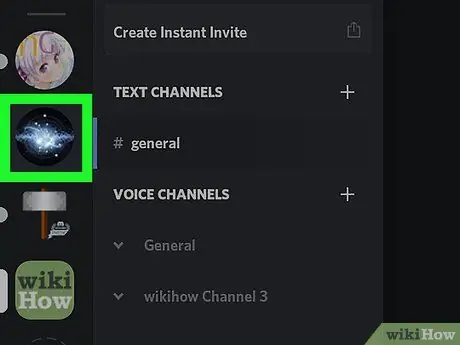
ขั้นตอนที่ 3 เลือกเซิร์ฟเวอร์
รายการเซิร์ฟเวอร์จะแสดงที่ด้านซ้ายของหน้าจอ
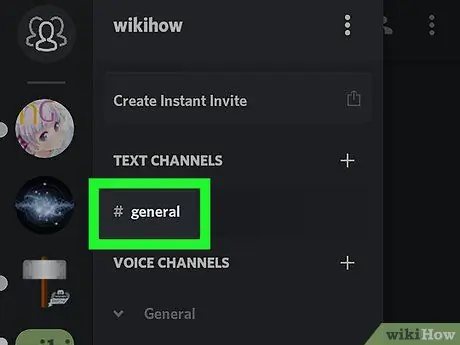
ขั้นตอนที่ 4. เลือกช่อง
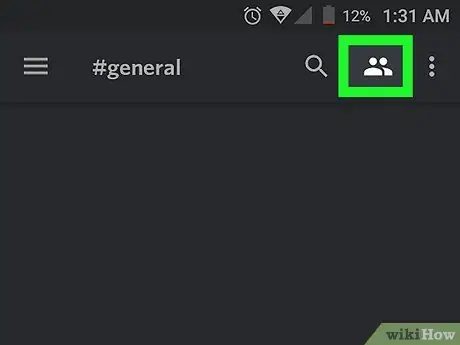
ขั้นตอนที่ 5. แตะไอคอนสมาชิก
ไอคอนสีขาวมีหัวและไหล่มนุษย์สองหัวอยู่ที่มุมขวาบน รายชื่อสมาชิกทั้งหมดที่อยู่ในช่องจะปรากฏขึ้น
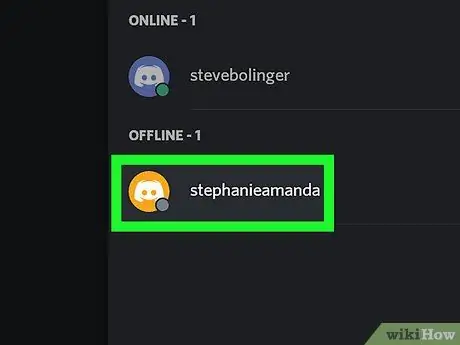
ขั้นตอนที่ 6 แตะสมาชิกที่คุณต้องการปิดเสียง
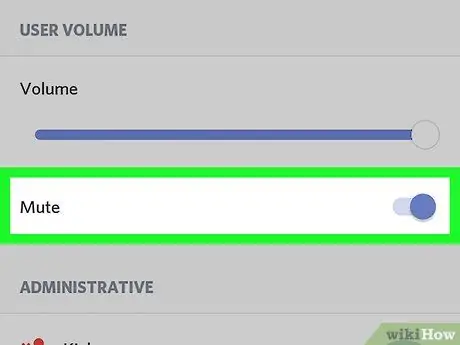
ขั้นตอนที่ 7 สลับสวิตช์ "ปิดเสียง" เป็นเปิด
หากปุ่มเปลี่ยนเป็นสีน้ำเงิน คุณจะไม่ได้ยินสมาชิกคนนั้นในช่อง Discord อีกต่อไป






